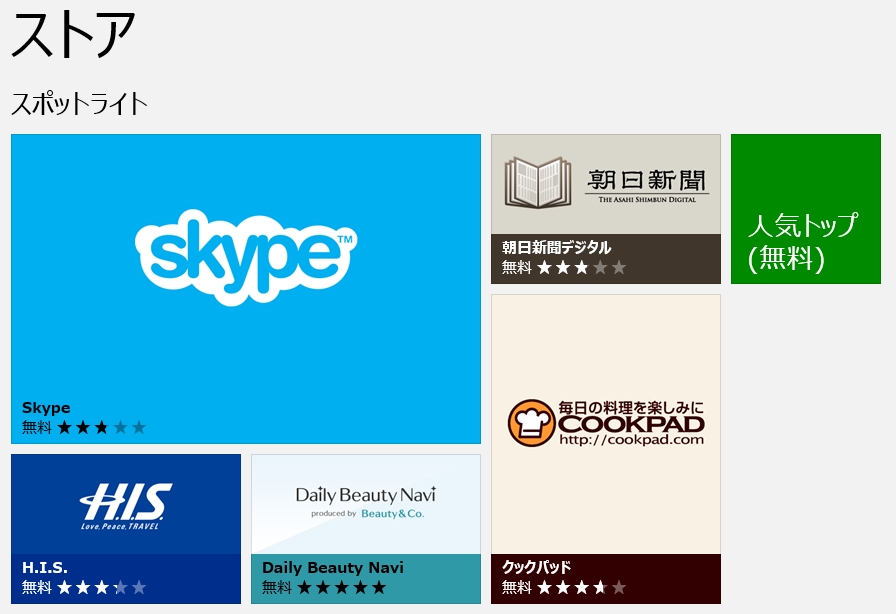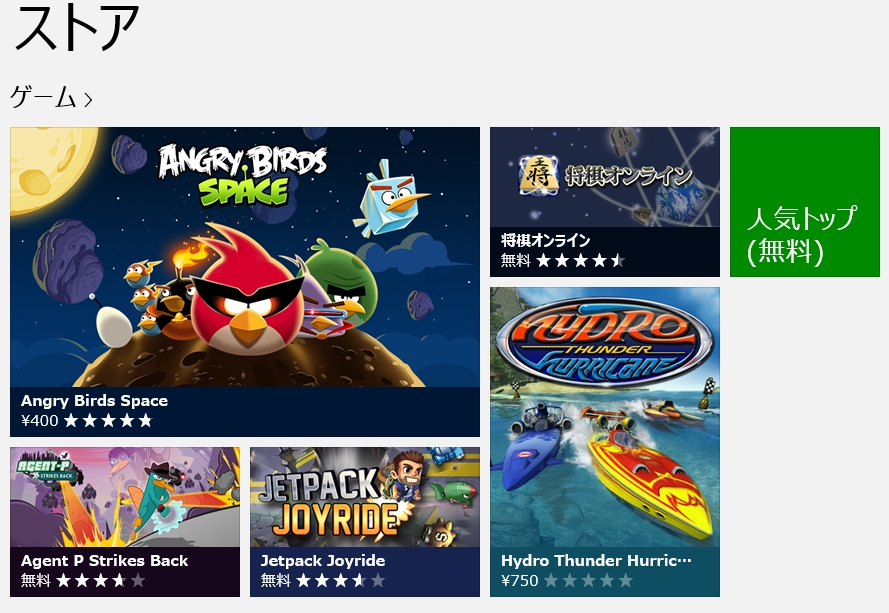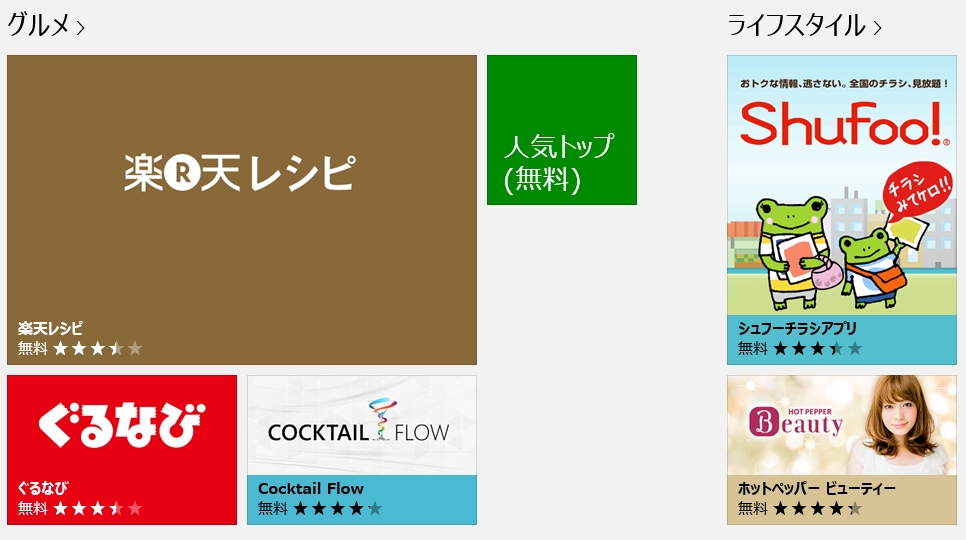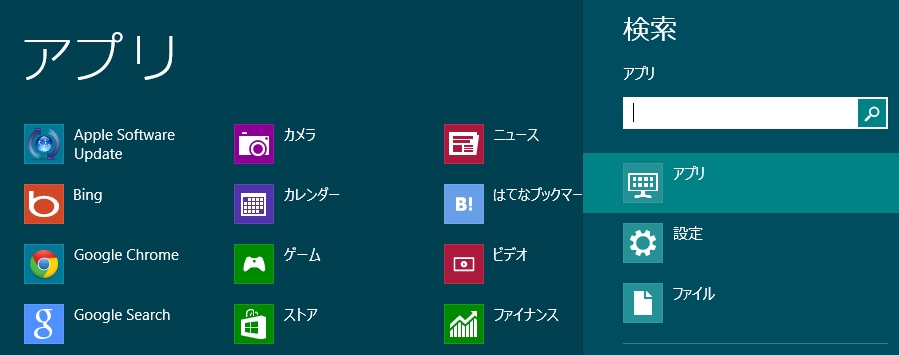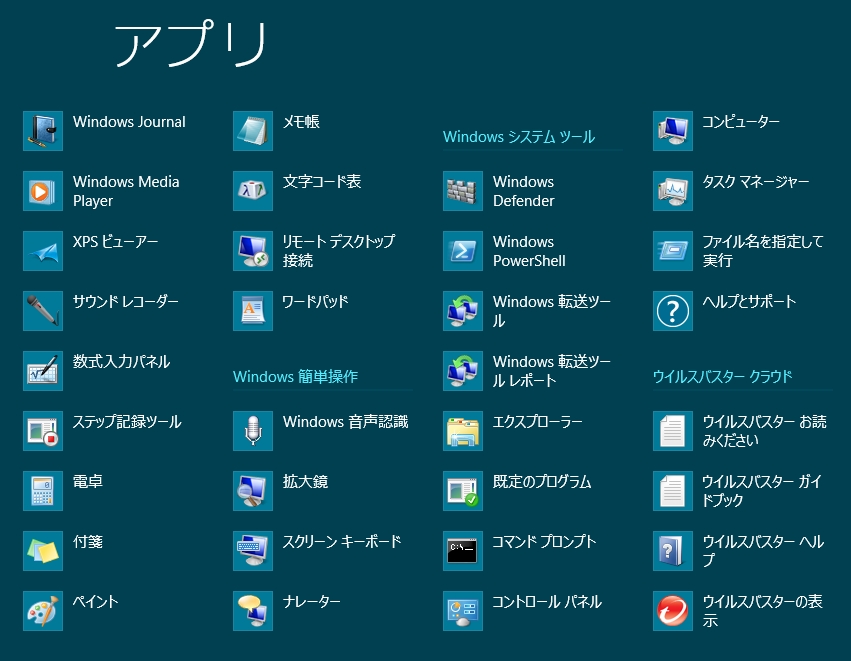ついに出ましたWindows 8。このブログでもたびたび取り上げていましたので、当然のように発売日の今日、早速Windows 8 proを手に入れてインストールしてみました。
まずインストールする前に何が起こるかわからないので、発売前にあらかじめパソコンのすべてのデーターをバックアップしました。これだけでもかなり大変な作業でした。ですので今日はアップグレードだけで済んだのですが、Windows8をインストールする前にCドライブのバックアップ作業だけは絶対にやっておきましょう。コピーできないファイルもあるんですけどできるものはすべてやっておくのがベターです。
で、インストールもかなり長めになるのでその間に別のことをやるのもいいでしょう。ちなみにWindows8は、Cドライブの空き容量が32bitの場合は16GB以上、 64bitの場合は20 GB 以上必要なので、もし足りないのであればCドライブからいくつかファイルを削除するか、別ドライブに移動させる作業が発生するかもしれません。ですので余計にバックアップはしておきましょう。
あとですね、自分のコンピューター名というのも控えておくといいです。これはコンピューター画面⇒右クリック⇒プロパティで確認できると思います。
インストールが終わって設定などを終えるとやっとこんな画面が表示します。
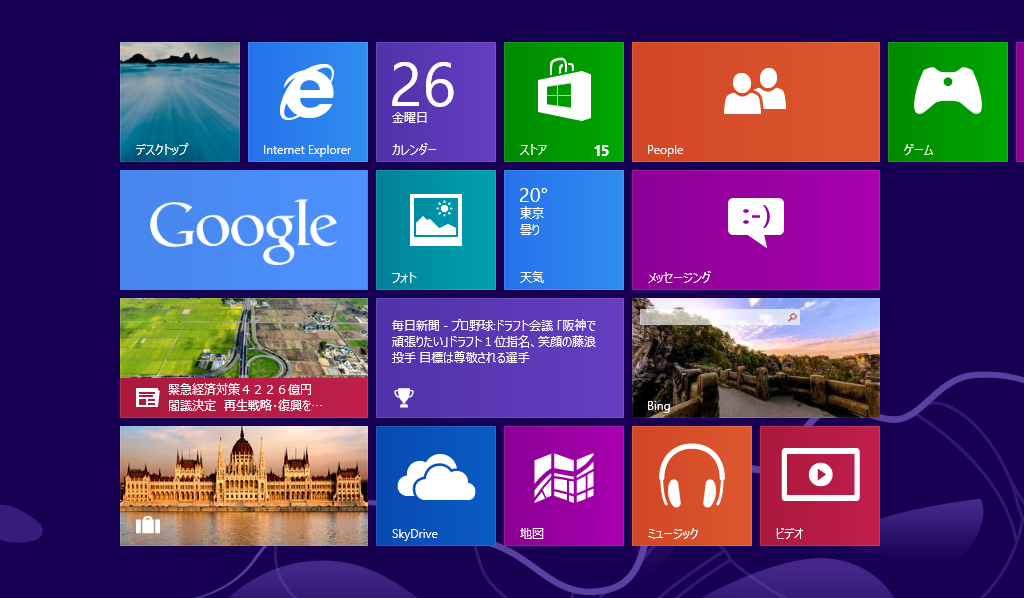
このウィンドウズ8のタイルをクリックしてニュースや検索をかけてみると、Windows8用のページが作られていてるのですが、やけに文字が大きく感じられました。以前のデスクトップモデルと違ってやけに違うので最初は戸惑います。また、画面右上にカーソルを持っていくとサイドメニューが出てきます。このサイドメニューにある設定ボタンで、電源の切り替えができるようになっています。
アプリストア⇒スポットライトの人気トップに移動すると、80ほどのソフトが用意されています。
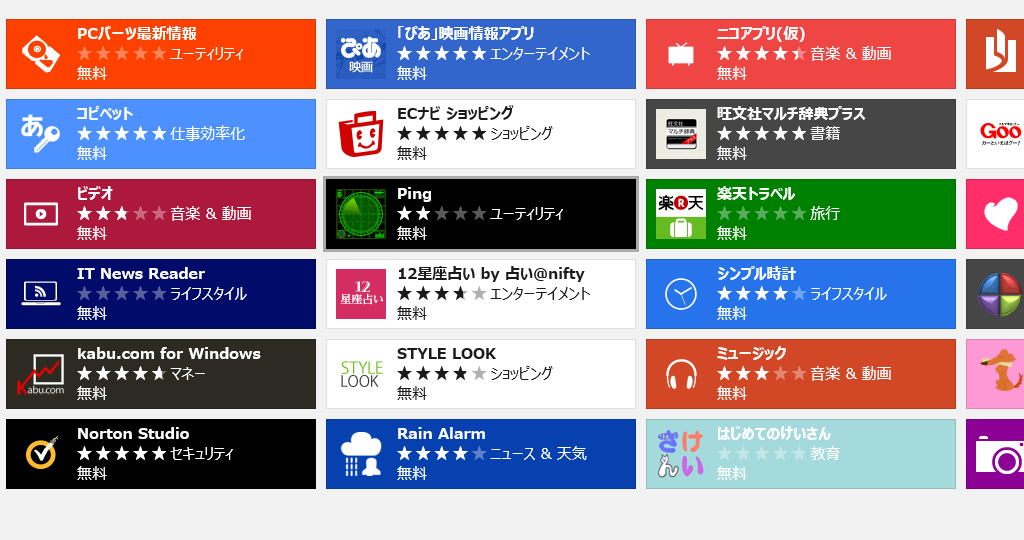
上記のスポットライトから右スクロールさせると、ゲームやグルメなどのアプリも探すことができます。
ウィンドウズ8は従来のようなデスクトップモードも用意されています。こちらでは、見事にXPからの引き継ぎがなされてません。XPのCドライブにあったアプリケーションのパスワードなんかもすべて全て消えています。さらに、Documents and Settingsがウィンドウズ8では採用されていないのでいろいろな意味で不便です。アプリケーションは最初からインストールのやり直さないといけないのも多くなるかもしれません。
※インストールし終えた後にCドライブには「Windows.old」というフォルダーが作られていて、XPのときの「Documents and Settings」「Program Files」はその中に入ってます。
そのほかデスクトップモードでは、スタートメニューがどこを探してもありません。これも廃止されたようです。どこからファイルを探せばいいのかというと、下のタスクバーにあるファイルを揃えたような画像をクリックすると、以前のマイコンピューターのようなドライブとファイル一覧が表示されます。このエクスプローラーライブラリのファイルメニューのところに「コマンドプロンプト」もあったりします。(わからなさすぎる・・・・。)

小さな三角ボタンには追加したアプリケーションが格納されます。旗のマークはコントロールパネルのセキュリティです。
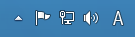
ファイルやアプリを探したいときには、サイドメニューの検索窓をクリックします。すると、下のようなアプリやファイルの検索ボックスが出てくるので、自分の探しているアプリを入力すると、検索結果が表示されます。
また検索ボックスの横にアプリ一覧がありますが、ここから右スクロールさせると、Windows8に搭載されているシステムツールなどを見ることができます。
今回ウィンドウズ8を少し触ってみた感想は、最初はわかりにくいけど使い込むうちに良さわかるようなオペレーティングシステムだと感じました。タイル画面のあるスタート画面やデスクトップの切り替えも早く、並列させた作業でも動作が軽くてこれはなかなかのものだぞと思いました。価格も今までのウィンドウズシリーズよりも安いので是非お勧めしたいと思います。
Microsoft Windows 8 Pro 発売記念優待版 (XP・Vista・7からのアップグレード専用:2013年1月31日まで)